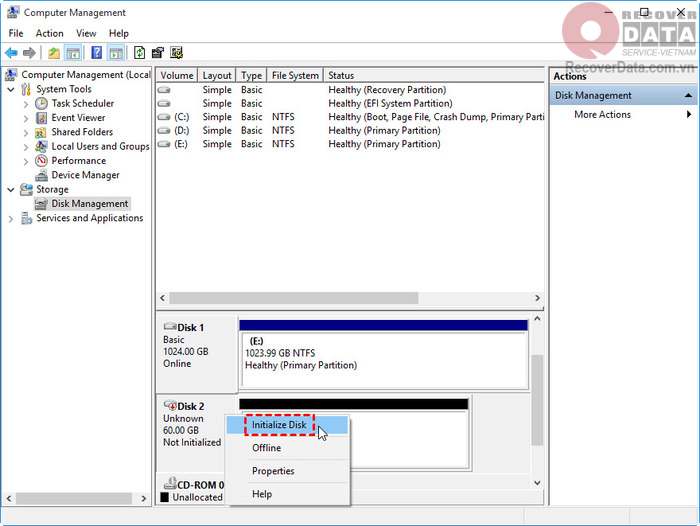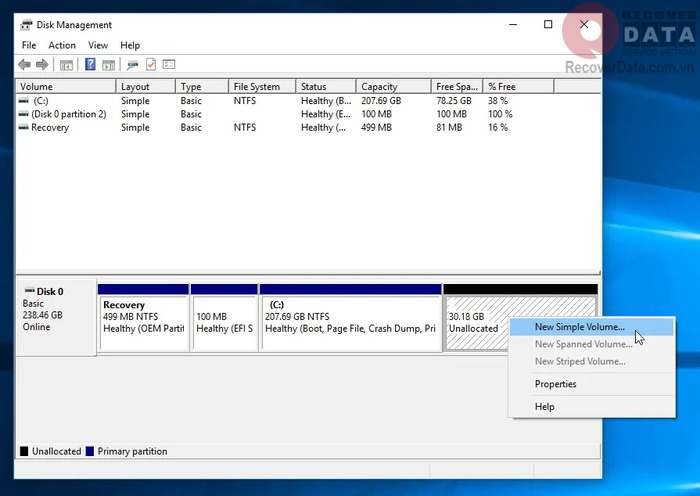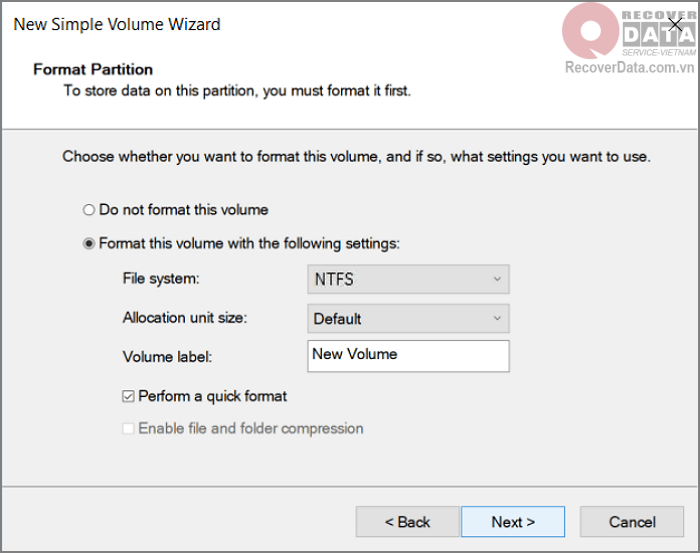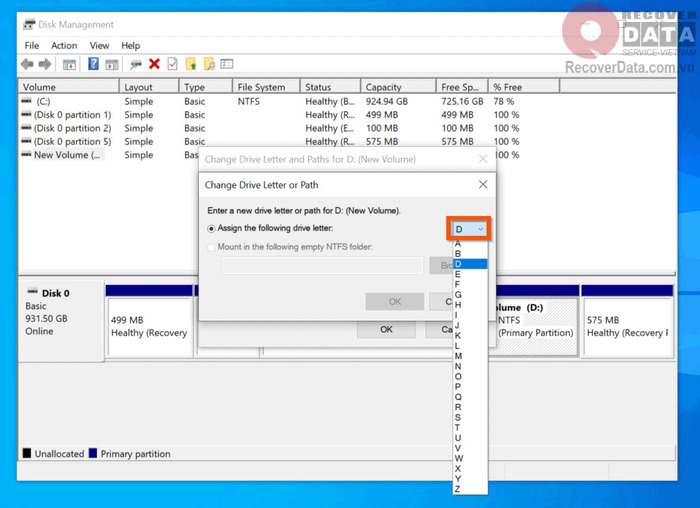BLog - Tin tức
Cách sửa lỗi không đọc được dữ liệu trong ổ cứng
Lỗi không đọc được dữ liệu trong ổ cứng có đa dạng nguyên nhân, từ chủ quan cho đến khách quan. Việc sử dụng máy tính vẫn bình thường nhưng chỉ riêng dữ liệu trên ổ cứng là không thể thao tác. Với trường hợp này, chúng tôi đã có giải pháp chi tiết cho từng nguyên nhân. Theo dõi ngay trong bài viết dưới đây từ Cứu dữ liệu Bách Khoa.
Nội dung chính
Lỗi ổ cứng chưa kết nối
Ổ cứng đã cắm vào máy tính nhưng kết nối bị lỏng lẻo, chập chờn khiến bạn không tìm thấy ổ cứng. Với lỗi này cần thực hiện một số thao tác thủ công sau:
- Thử kết nối ổ cứng với cổng USB khác hoặc máy tính khác để kiểm tra hoạt động
- Kiểm tra phần đầu USB và dây cáp
- Kiểm tra tình trạng của ổ cứng
Lỗi phần cứng thường gặp ở các thiết bị cũ hoặc không tương thích kết nối. Bạn chỉ cần khéo léo căn chỉnh là đã có thể sửa lỗi này.
Lỗi ổ cứng chưa được định dạng
Ổ cứng chưa được định dạng trong quá trình khởi tạo khi mới gắn vào máy tính sẽ dẫn đến không đọc được dữ liệu trong ổ cứng. Để khắc phục tình trạng này bạn cần định dạng đồng thời phân vùng cho ổ cứng. Các bước để thực hiện như sau:
- Bước 1: Truy cập Disk Management – trình quản lý ổ đĩa. Bạn có thể truy cập thông qua hộp thoại Run (Windows + R) -> nhập “diskmgmt.msc” và nhấn Enter.
- Bước 2: Chuột phải chọn ổ cứng mới và chọn Initialize Disk.
- Bước 3: Chọn ổ cứng để khởi tạo và chọn kiểu phân vùng MBR hoặc GPT
Như vậy là bạn đã định dạng ổ cứng mới thành công. Bước tiếp theo là tạo phân vùng.
- Bước 1: Tiếp tục vào Disk Management.
- Bước 2: Chuột phải vào phân vùng chưa được khởi tạo và chọn New Simple Volume.
- Bước 3: Nhấn Next tại cửa sổ New Simple Volume Wizard.
- Bước 4: Lam theo thứ tự các bước chia kích thước phân vùng, gán ký tự cho phân vùng, định dạng phân vùng ổ đĩa mới.
- Bước 5: Kiểm tra ổ đĩa mới của bạn tại Windows Explorer.
=>> Xem thêm: 3 cách cứu dữ liệu ổ cứng di động hiệu quả lấy ngay
Lỗi ổ cứng bị trùng tên hoặc chưa có tên
Ổ cứng trùng tên có thể do bạn đặt trùng với ổ đĩa khác đã có hoặc đã bị ẩn. Nguyên nhân này khiến không đọc được dữ liệu trong ổ cứng mới và bị chuyển thành ổ cứng cũ. Thao tác xử lý trường hợp này khá đơn giản, cụ thể theo các bước sau:
- Bước 1: Truy cập Disk Management
- Bước 2: Hãy chú ý tới phân vùng không có chữ Healthy và không có ký hiệu chữ đi kèm. Hãy chuột phải vào ổ đĩa đó và chọn Change Drive Letter or Paths. Lưu ý cách này chỉ sử dụng cho phân vùng dung lượng trên 1GB.
- Bước 3: Khi cửa sổ mới hiện ra, bạn chọn Add
- Bước 4: Chỉnh lại ký tự ổ đĩa và chọn OK
- Bước 5: Kiểm tra lại ổ cứng tại Windows Explorer để đảm bảo đổi tên thành công.
Lỗi ổ cứng chưa được tạo phân vùng
Ổ cứng mới mua về và gắn vào máy tính chưa thể hiện dữ liệu lên hệ thống do chưa được phân vùng để làm việc. Bạn cần tạo phân vùng cho ổ cứng, các bước như sau:
- Bước 1: Truy cập Disk Management
- Bước 2: Nhấp chuột phải vào phân vùng chưa được phân bổ (unallocated space) rồi chọn New Simple Volume
- Bước 3: Tại cửa sổ New Simple Volume Wizard, nhấn Next rồi làm theo hướng dẫn để định dạng phân vùng.
Lỗi driver trên ổ cứng
Driver của bạn đã cũ hoặc bị lỗi, cho dù thử nhiều lần các cách trên sẽ vẫn không thể khắc phục lỗi không đọc được dữ liệu trong ổ cứng. Việc bạn cần làm là update driver hoặc cập nhật BIOS.
Để cập nhật driver, bạn cần truy cập trang chủ của nhà sản xuất ổ cứng và tải xuống phiên bản phù hợp. Bên cạnh đó, khi bạn truy cập BIOS, hãy tìm đến mục Integrated Peripherals rồi nhấn Enter. Sau đó hãy chọn USB Controller. Nếu mục này bị tắt, hãy chuyển thành Enabled. Sau đó khởi động lại máy.
Trên đây là 5 cách xử lý lỗi không đọc được dữ liệu trong ổ cứng bạn có thể thực hiện tại nhà. Ngoài ra nếu gặp bất cứ lỗi nào trên ổ cứng, bạn có thể liên hệ Cứu dữ liệu Bách Khoa qua hotline 1900636196 hoặc website https://recoverdata.com.vn/ để tham khảo cách xử lý nhé.